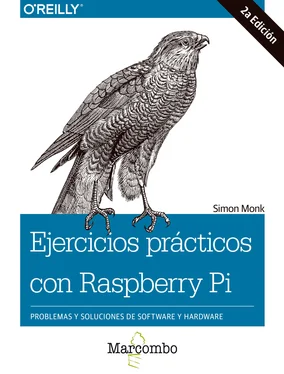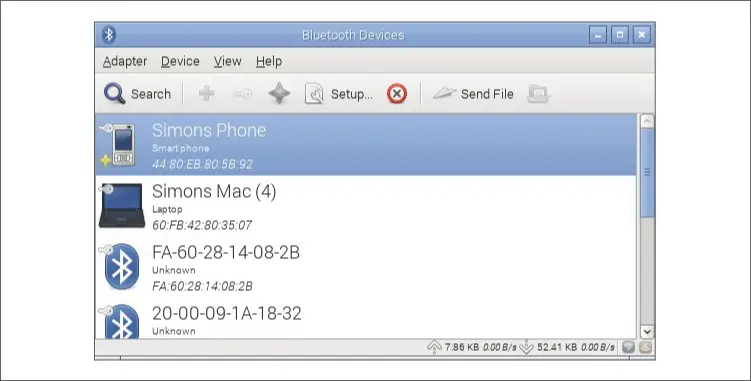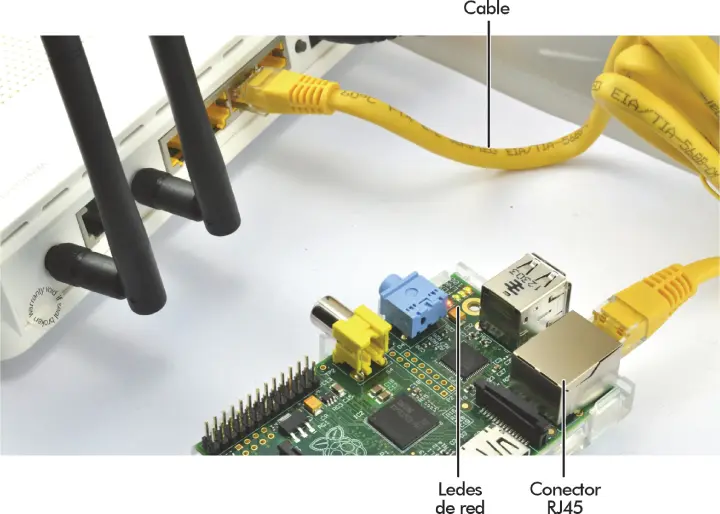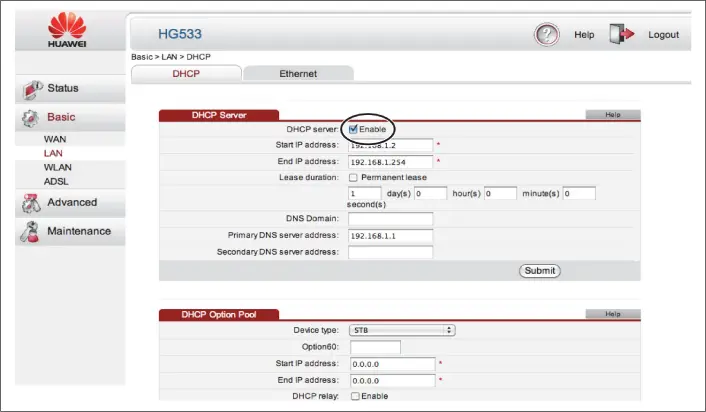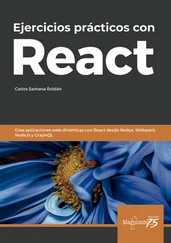Figura 1.17. Raspberry Pi 2 con adaptadores USB para bluetooth y wifi.
Para instalar el software necesario para admitir bluetooth , introduzca los siguientes comandos:
$ sudo apt-get update
$ sudo apt-get install bluetooth bluez-utils blueman bluez
$ sudo usermod -G bluetooth -a pi
Estos comandos deben funcionar para todos los adaptadores bluetooth compatibles con Raspberry Pi.
Conecte el adaptador bluetooth y reinicie Raspberry Pi ( Capítulo 1.14).
Encontrará una nueva entrada en el menú de inicio de Raspbian en la sección Preferencias llamada Administrador de Bluetooth . Abra esta herramienta y haga clic en Buscar para buscar dispositivos bluetooth ( Figura 1.18). Asegúrese de que los dispositivos bluetooth estén visibles.
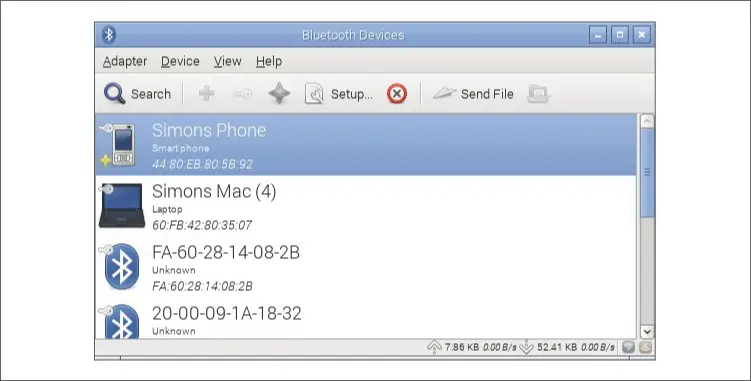
Figura 1.18. Administración de dispositivos bluetooth.
Desde el administrador de bluetooth puede vincularse con otros dispositivos bluetooth , enviarles archivos y configurar la visibilidad de su Raspberry Pi con los demás dispositivos bluetooth .
Para obtener una lista de los adaptadores Bluetooth compatibles con Raspberry Pi, vea http://elinux.org/RPi_USB_Bluetooth_adapters .
CAPÍTULO 2
Redes
2.1 Introducción
Raspberry Pi está diseñada para estar conectada a Internet. Su capacidad para comunicarse a través de Internet es una de sus características principales y abre todo tipo de usos posibles, incluyendo la automatización del hogar, servidores web, monitoreo de red, etc.
La conexión se puede llevar a cabo mediante un cable Ethernet (al menos en el caso del modelo B), o se puede usar un módulo wifi USB para proporcionar una conexión de red.
Tener una conexión a Internet en Raspberry Pi también significa que puede conectarse a ella de forma remota desde otro ordenador. Esto es muy útil en situaciones en las que la propia Raspberry Pi es inaccesible y no tiene teclado, ratón ni monitor conectado a ella.
En este capítulo se le darán pautas para conectar su Raspberry Pi a Internet y para controlarla remotamente a través de una red.
2.2 Conectar a una red por cable
Problema
Desea conectar su Raspberry Pi a Internet mediante una conexión por cable.
En primer lugar, si usted tiene un modelo A, A+, o Zero, de la Raspberry Pi no tendrá conector RJ45 para Ethernet. En este caso, la mejor opción para el acceso a Internet es el uso de un adaptador USB inalámbrico (véase el Capítulo 2.6).
Si usted tiene el modelo B de la Raspberry Pi, conecte un cable de conexión Ethernet en su enchufe RJ45 y luego conecte el otro extremo a la toma correspondiente en la parte posterior de su router . La Figura 2.1muestra una tarjeta Raspberry Pi 1 original, donde los ledes de red están junto a la toma de audio. En una Raspberry Pi 2, los ledes se encuentran en el mismo enchufe Ethernet.
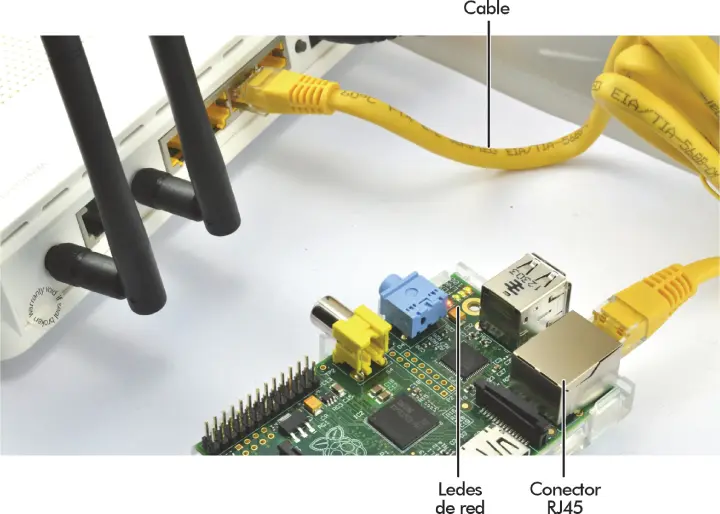
Figura 2.1. Conectar Raspberry Pi a un concentrador.
Los ledes de la red de su Raspberry Pi deben comenzar inmediatamente a parpadear cuando Raspberry Pi se conecta a la red.
Raspbian está preconfigurado para conectarse a cualquier red utilizando el protocolo de configuración dinámica de host (DHCP). Se le asignará automáticamente una dirección IP, siempre y cuando el DHCP no esté desactivado en la red.
Si los ledes de red en su Raspberry Pi no se encienden cuando se conecta el router , compruebe que está utilizando la toma Uplink RJ45 en el router o pruebe con otro cable.
Si los ledes parpadean, pero no se conecta a Internet su Raspberry Pi utilizando un navegador, compruebe que el DHCP está activado en la consola de gestión de red. Busque una opción como la que se muestra en la Figura 2.2.
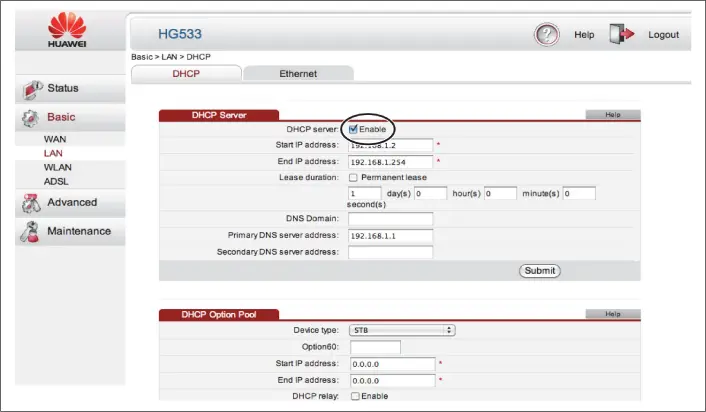
Figura 2.2. Activar el DHCP en el router.
Para conectarse a una red inalámbrica consulte el Capítulo 2.6.
2.3 Encontrar la dirección IP
Problema
Quiere saber la dirección IP de su Raspberry Pi para comunicarse con él, ya sea conectándolo como un servidor web, intercambiando archivos o controlándolo de forma remota con SSH ( Capítulo 2.8) o VNC ( Capítulo 2.9).
Una dirección IP es un número de cuatro partes que identifica la interfaz de red de un equipo de manera única dentro de una red. Cada parte está separada por un punto.
Para encontrar la dirección IP de su Raspberry Pi ejecute este comando en una ventana de terminal:
$ hostname -I
192.168.1.16
Esta es la dirección IP de su Raspberry en su red doméstica.
Raspberry Pi puede tener más de una dirección IP (es decir, una para cada conexión de red). Así que, si usted tiene una conexión por cable y una conexión inalámbrica a su Pi, tendrá dos direcciones IP. Normalmente, sin embargo, tendría que conectarlo solo mediante un método u otro, pero no ambos. Para ver todas las conexiones de red, utilice el comando ifconfig:
$ sudo ifconfig
eth0 Link encap:Ethernet HWaddr b8:27:eb:d5:f4:8f
inet addr:192.168.1.16 Bcast:192.168.255.255 Mask:255.255.0.0
UP BROADCAST RUNNING MULTICAST MTU:1500 Metric:1
RX packets:1114 errors:0 dropped:1 overruns:0 frame:0
TX packets:1173 errors:0 dropped:0 overruns:0
carrier:0 collisions:0 txqueuelen:1000
RX bytes:76957 (75.1 KiB) TX bytes:479753 (468.5 KiB)
lo Link encap:Local Loopback
inet addr:127.0.0.1 Mask:255.0.0.0
UP LOOPBACK RUNNING MTU:16436 Metric:1
RX packets:0 errors:0 dropped:0 overruns:0 frame:0
TX packets:0 errors:0 dropped:0 overruns:0
carrier:0 collisions:0 txqueuelen:0
RX bytes:0 (0.0 B) TX bytes:0 (0.0 B)
wlan0 Link encap:Ethernet HWaddr 00:0f:53:a0:04:57
inet addr:192.168.1.13 Bcast:192.168.255.255 Mask:255.255.0.0
UP BROADCAST RUNNING MULTICAST MTU:1500 Metric:1
RX packets:38 errors:0 dropped:0 overruns:0 frame:0
TX packets:28 errors:0 dropped:0 overruns:0
carrier:0 collisions:0 txqueuelen:1000
RX bytes:6661 (6.5 KiB) TX bytes:6377 (6.2 KiB)
En cuanto a los resultados de la ejecución de ifconfig, puede ver que Pi está conectado mediante una conexión por cable (eth0) con una dirección IP de 192.168.1.16, y una inalámbrica (wlan0) con una dirección IP de 192.168.1.13. La interfaz de red lo es una interfaz virtual que permite al ordenador comunicarse con ella misma.
Читать дальше